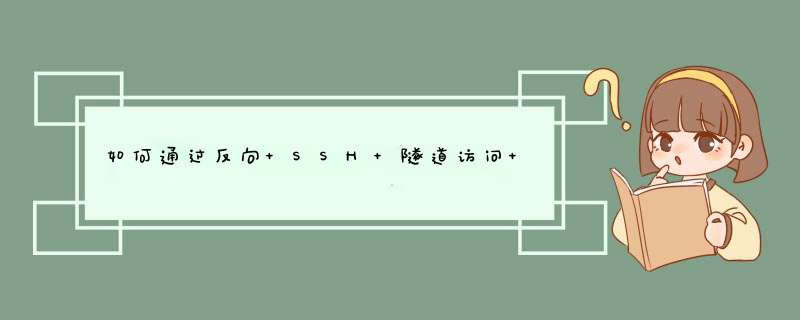
除了SSH端口转发外,另一个办法就是SSH反向
隧道。SSH反向隧道这个概念其实很简单。为此,你需要在限制性家用网络外面有另一个主机,即所谓的“
中继主机”(relay host),你可以从所在地方通过SSH连接到该主机。你可以使用带公共IP地址的虚拟专用
服务器(VPS)实例来建立中继主机。然后要做的就是建立一条持久性SSH隧道,从你家用网络的服务器通向公共中继主机。有了这条隧道,你就可以从中继主机“连回”到家用服务器(这就是为什么它叫“反向”隧道)。无论你人在什么地方,或者你家用网络中的NAT或防火墙限制多严格,只要你可以连接到中继主机,就可以连接到家用服务器。\x0d\x0a在Linux上建立SSH反向隧道\x0d\x0a不妨看看我们如何可以建立并使用一条SSH反向隧道。我们假设下列设置。我们将建立一条从家用服务器(homeserver)到中继服务器(relayserver)的SSH反向隧道,那样我们就可以从另一台名为clientcomputer的计算机,通过中继服务器以SSH的方式连接到家用服务器。中继服务器的公共IP地址是1.1.1.1。\x0d\x0a在家用服务器上,打开通向中继服务器的SSH连接,如下所示。\x0d\x0ahomeserver~$ ssh -fN -R 10022:localhost:22 relayserver_user@1.1.1.1\x0d\x0a这里的端口10022是你可以选择的任何随意的端口号。只要确保该端口没有被中继服务器上的其他程序所使用就行。\x0d\x0a“-R 10022:localhost:22”选项定义了反向隧道。它通过中继服务器的端口1022,将流量转发到家用服务器的端口22。\x0d\x0a若使用“-fN”选项,一旦你成功验证了身份、登录到SSH服务器,SSH就会径直进入后台。如果你不想在远程SSH服务器上执行任何命令,只想转发端口,就像在本文的示例中,这个选项很有用。\x0d\x0a运行上述命令后,你将直接回到家用服务器的命令提示符。\x0d\x0a登录进入到中继服务器,核实127.0.0.1:10022绑定到sshd。如果是这样,那意味着反向隧道已正确建立起来。\x0d\x0arelayserver~$ sudo netstat -nap | grep 10022\x0d\x0atcp 0 0 127.0.0.1:10022 0.0.0.0:* LISTEN 8493/sshd\x0d\x0a现在可以从其他任何计算机(比如clientcomputer),登录进入到中继服务器。然后访问家用服务器,如下所示。\x0d\x0arelayserver~$ ssh -p 10022 homeserver_user@localhost\x0d\x0a需要注意的一个地方就是,你为localhost输入的SSH登录信息/密码应该适用于家用服务器,而不是适用于中继服务器,因为你是通过隧道的本地端点登录进入到家用服务器。所以别为中继服务器输入登录信息/密码。成功登录后,你就接入到了家用服务器。\x0d\x0a通过SSH反向隧道,直接连接到NAT后面的服务器\x0d\x0a虽然上述方法让你可以连接到NAT后面的家用服务器,但是你需要登录两次,先登录到中继服务器,然后登录到家用服务器。这是由于中继服务器上SSH隧道的端点绑定到回送地址(127.0.0.1)。\x0d\x0a但实际上,只要单次登录到中继服务器,就可以直接连接到NAT后面的家用服务器。为此,你需要让中继服务器上的sshd不仅可以从回送地址转发端口,还可以从外部主机转发端口。这可以通过在中继服务器上运行的sshd里面指定GatewayPorts选项来实现。\x0d\x0a打开中继服务器的/etc/ssh/sshd_conf,添加下面这一行。\x0d\x0arelayserver~$ vi /etc/ssh/sshd_conf\x0d\x0aGatewayPorts clientspecified\x0d\x0a重启sshd。\x0d\x0a基于Debian的系统:\x0d\x0arelayserver~$ sudo /etc/init.d/ssh restart\x0d\x0a基于红帽的系统:\x0d\x0arelayserver~$ sudo systemctl restart sshd\x0d\x0a现在不妨从家用服务器开始建立SSH反向隧道,如下所示。\x0d\x0ahomeserver~$ ssh -fN -R 1.1.1.1:10022:localhost:22 relayserver_user@1.1.1.1\x0d\x0a登录进入到中继服务器,用netstat命令核实SSH反向隧道已成功建立起来。\x0d\x0arelayserver~$ sudo netstat -nap | grep 10022\x0d\x0atcp 0 0 1.1.1.1:10022 0.0.0.0:* LISTEN 1538/sshd: dev\x0d\x0a不像之前的情况,隧道的端点现在是1.1.1.1:10022(中继服务器的公共IP地址),而不是127.0.0.1:10022。这意味着,可以从外部主机连接到隧道端点。\x0d\x0a现在可以从其他任何计算机(比如clientcomputer),输入下列命令,访问NAT后面的家用服务器。\x0d\x0aclientcomputer~$ ssh -p 10022 homeserver_user@1.1.1.1\x0d\x0a在上述命令中,虽然1.1.1.1是中继服务器的公共IP地址,但homeserver_user必须是与家用服务器关联的用户帐户。这是由于,你实际登录进入的主机是家用服务器,而不是中继服务器。后者只是将你的SSH流量中继转发到家用服务器而已。\x0d\x0a在Linux上建立持久性SSH反向隧道\x0d\x0a想必你已明白了如何建立一条SSH反向隧道,现在不妨让隧道具有“持久性”,那样隧道随时建立并运行起来(无论面对什么样的情况:暂时网络拥塞、SSH超时还是中继主机重启等)。毕竟,要是隧道没有始终建立起来,你也就无法可靠地连接到家用服务器。\x0d\x0a为了建立持久性隧道,我要使用一款名为autossh的工具。顾名思义,万一SSH会话由于任何原因而断开,这个程序让你可以自动重启SSH会话。所以,让SSH反向隧道保持持久连接很有用。\x0d\x0a第一步,不妨建立无需密码的SSH登录机制,从家用服务器登录到中继服务器。那样一来,autossh就能重启断开的SSH反向隧道,不需要用户干预。\x0d\x0a下一步,将autossh安装到发起隧道的家用服务器上。\x0d\x0a从家用服务器运行带下列变量的autossh,从而建立一条通向中继服务器的持久性SSH隧道。\x0d\x0ahomeserver~$ autossh -M 10900 -fN -o "PubkeyAuthentication=yes" -o "StrictHostKeyChecking=false" -o "PasswordAuthentication=no" -o "ServerAliveInterval 60" -o "ServerAliveCountMax 3" -R 1.1.1.1:10022:localhost:22 relayserver_user@1.1.1.1\x0d\x0a“-M 10900”选项指定了中继服务器上的一个监控端口,将用来交换测试数据,以监控SSH会话。该端口不应该被中继服务器上的任何程序所使用。\x0d\x0a“-fN”选项传递给ssh命令,让SSH隧道可以在后台运行。\x0d\x0a“-o XXXX”选项指令ssh执行下列 *** 作:\x0d\x0a•使用密钥验证,而不是密码验证。\x0d\x0a•自动接受(未知的)SSH主机密钥。\x0d\x0a•每60秒就交换持久连接(keep-alive)消息。\x0d\x0a•最多发送3个持久连接消息,而不接受任何响应。\x0d\x0a与SSH反向隧道有关的其余选项仍与之前一样。\x0d\x0a如果你希望SSH隧道一启动就自动建立起来,可以在/etc/rc.local中添加上述的autossh命令。对于外网来说,公司内部的是内网,中间隔了个防火墙,如果想从外网去访问公司内部网络,正常情况下是不可行的,也无法做到端口转发(除非在公司防火墙上打个洞),一般场景有外网访问公司内网,外网访问学校的内网。
外网无法访问到内网,归根结底就是因为内网对于外网不可见,一般要实现外网访问到内网,有两种方法:一种是端口映射,就相当于将内网主机的某个端口在防火墙上开放出来,这样一来就相当于是两台外网主机的通信了;另一种就是SSH反向连接,就是内网是可以访问到外网的,那么内网主机先主动连接外网主机,这样一来就建立了连接,然后外网主机就可以ssh登录到内网主机了,这就是所谓的反向连接。但是这种连接是不稳定的,可能会断掉,但也有方法解决。
前面说过这种反向连接不稳定,可能随时会断开,这时候又得重复上面步骤去打通,而当你无法登陆上内网主机去 *** 作以上的步骤时候,那就没法玩了。
这时可以使用autossh来解决这个随时断开的问题。
具体指令为:
autossh -M 2000 -NfR 1234:localhost:22 user1@172.16.32.11 -p 88
解释:
ubuntu下设置autossh开机自动启动
然后执行
注意:
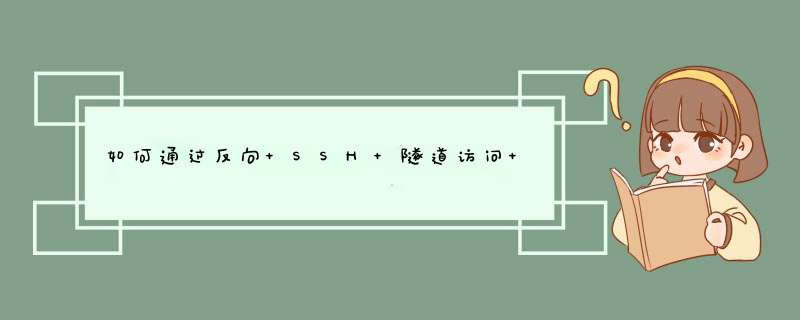

 微信扫一扫
微信扫一扫
 支付宝扫一扫
支付宝扫一扫
评论列表(0条)